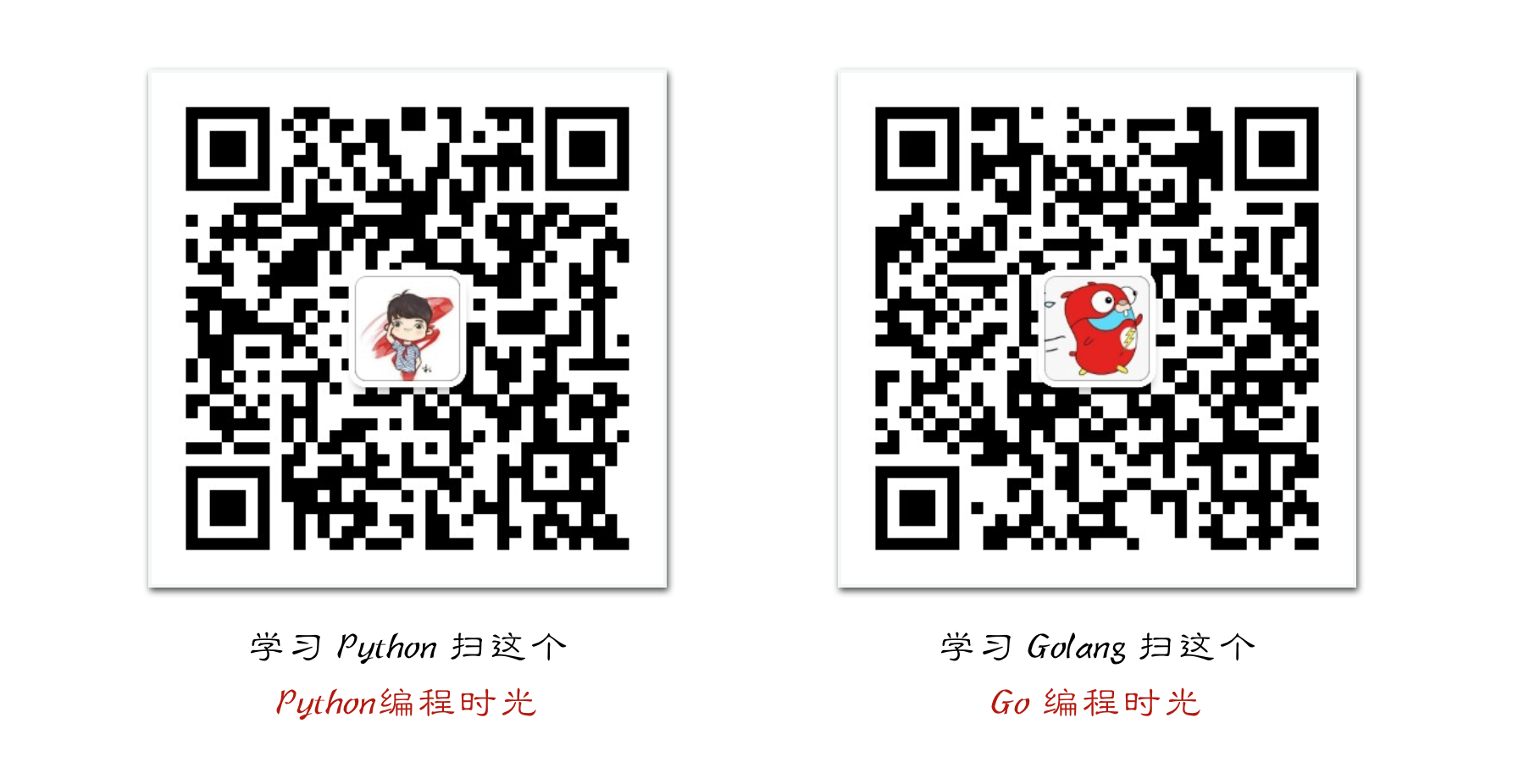4.14 Xshell的高效使用手册¶


做为一名开发人员,我们难免都会与服务器打交道。
有时候是公司的线上生产环境,你需要上去部署公司的项目。 有时候是在阿里上买的云主机,想自己搭个博客来写写文章。
就像我,是从事云计算相关的,每天远程登陆的服务器都有几十台。
这时候,掌握一些远程登陆工具的使用技巧是相当有必要的,会大大增加你使用的便利性和愉悦性。
优秀的远程工具有很多,Xshell,SecureCRT,PuTTY等等。
由于小明是个很注重工具顔值的人,所以一开始就选择了Xshell。本篇也只会介绍Xshell的使用技巧,但是快捷键在其他工具上部分是通用的。
快捷入口¶
快速命令
查看 -> 快速命令
双击底部自定义快速命令。 
使用收藏栏
点击最左侧按按钮添加收藏。 
快捷设置
工具 -> 选项 -> 键盘和鼠标
① 右键粘贴 ② 双击分隔符 ③ 选中即复制
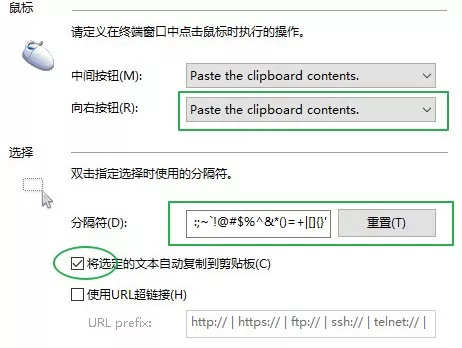
设置Meta键
文件 -> 属性 -> 键盘
一定要打钩,这是后面诸多快捷使用的前提。 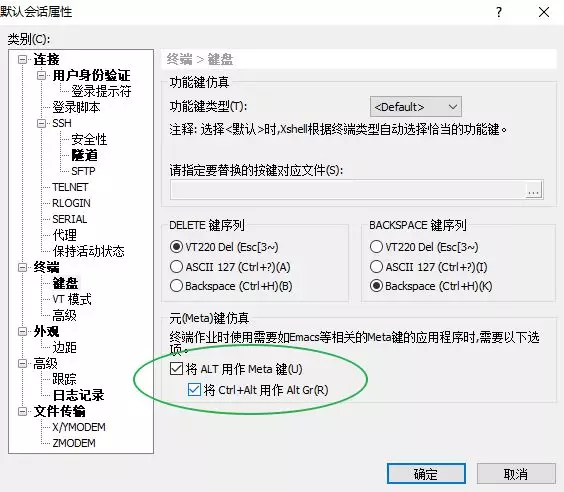
移动光标¶
Ctrl+f 向后移动一个字符
Ctrl+b 向前移动一个字符
Ctrl+a 将光标移至输入行头,相当于Home键
Ctrl+e 将光标移至输入行末,相当于End键
Alt+f 以单词为单位,向前移动
Alt+b 以单词为单位,向前移动
Shift+PgUp 将终端显示向上滚动
Shift+PgDn 将终端显示向下滚动
删除元素¶
Ctrl+u 删除到行首
Ctrl+k 删除到行末
Ctrl+y 粘贴上次Ctrl+u/k的字符
Ctrl+d 删除当前字符,等同于Del
Alt+Backspace 向前删除一个单词,和 Ctrl+w 一样
切换标签¶
Alt+n n为1-9数字,快速切换标签页
Ctrl+Tab 向右切换标签
Ctrl+Shift+Tab 向右切换标签
Shift+Tab 两个窗口来回切换
屏幕模式¶
Alt+s 切换到简单版模式
Alt+Enter 切换至全屏
快速操作¶
Alt+. 取得上次命令的参数,并粘贴
Ctrl+r 在历史命令中查找,回车执行
Ctrl+o 放在命令后执行,可重复执行
Alt+u 以单词为单位,将光标处到单词结尾的字符转化为大写
Alt+l 以单词为单位,将光标处到单词结尾的字符转化为小写
Alt+Shift+# 注释当前命令,相当于ctrl-a,#,enter
辅助命令¶
Ctrl+s 锁住终端,可用来停留在当前屏
Ctrl+q 解锁终端,恢复刷屏
Ctrl+d 键盘输入结束或退出终端
Ctrl+s 暂停当前程序,暂停后按下任意键恢复运行
Ctrl+z 将当前程序放到后台运行,恢复到前台为命令fg
Ctrl+Shift+r 重新连接
Ctrl+Insert 复制
Shift+Insert 粘贴
以我日常使用到的,暂时就这么些了,以后有用更多的使用技巧和快捷键再来补充。
配色方案¶
新建一个文件ubuntu.xcs
[ubuntu]
text(bold)=ffffff
magenta(bold)=ad7fa8
text=ffffff
white(bold)=eeeeec
green=4e9a06
red(bold)=ef2929
green(bold)=8ae234
black(bold)=555753
red=cc0000
blue=3465a4
black=000000
blue(bold)=729fcf
yellow(bold)=fce94f
cyan(bold)=34e2e2
yellow=c4a000
magenta=75507b
background=300a24
white=d3d7cf
cyan=06989a
[Names]
count=1
name0=ubuntu
然后在xshell配色方案中导入即可
附上一个更全的帖子:Xshell快捷键汇总